Photoshop2020教程——制作发光字
提问人:荣凡88发布时间:2020-11-20
1、选择横排文字工具,在工具选项栏中选择字体,设置文字大小和颜色,在画布上单击, 然后输入文字。
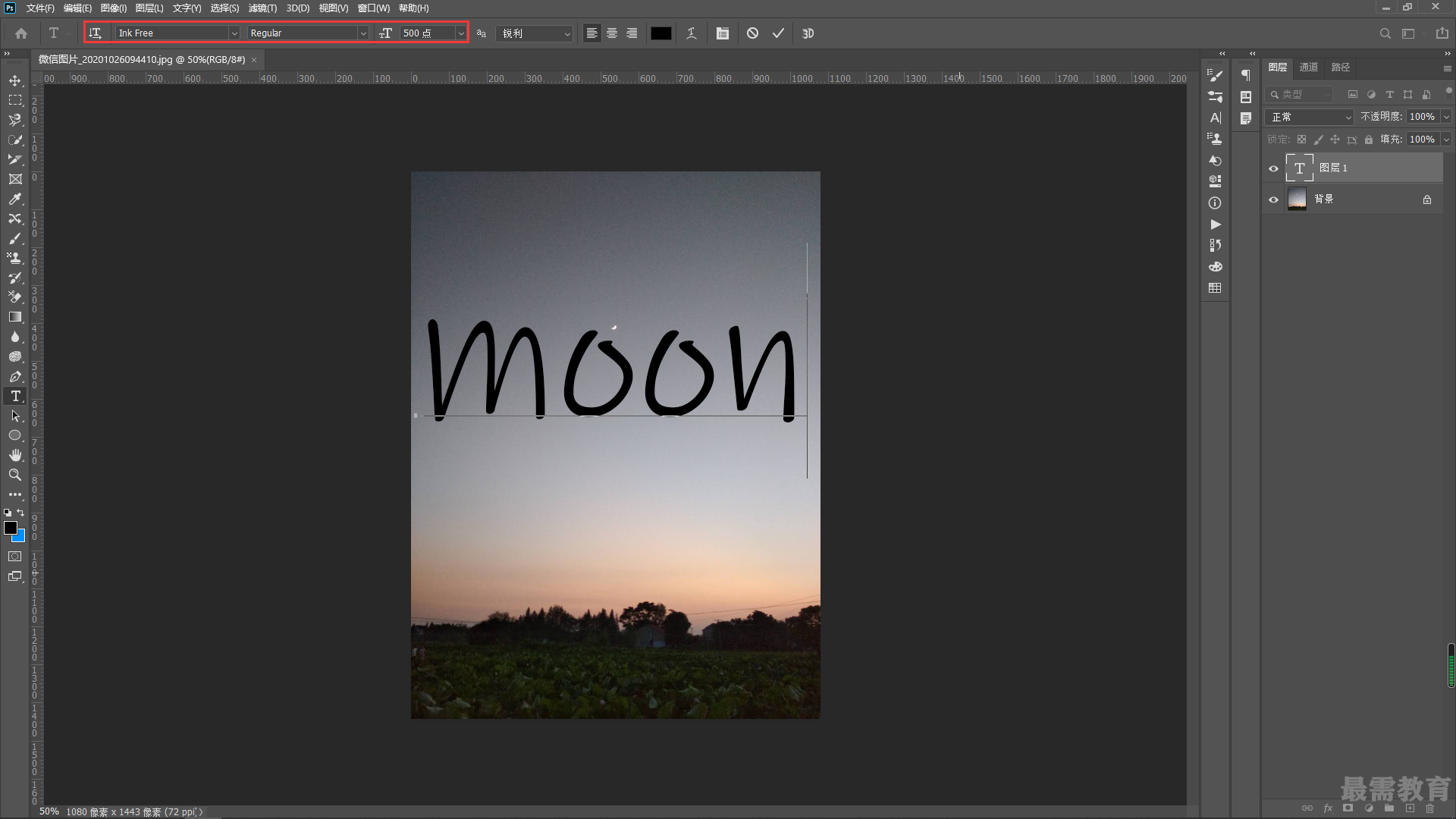
2、按住Ctrl键并单击文字缩览图,从文字中载入选区。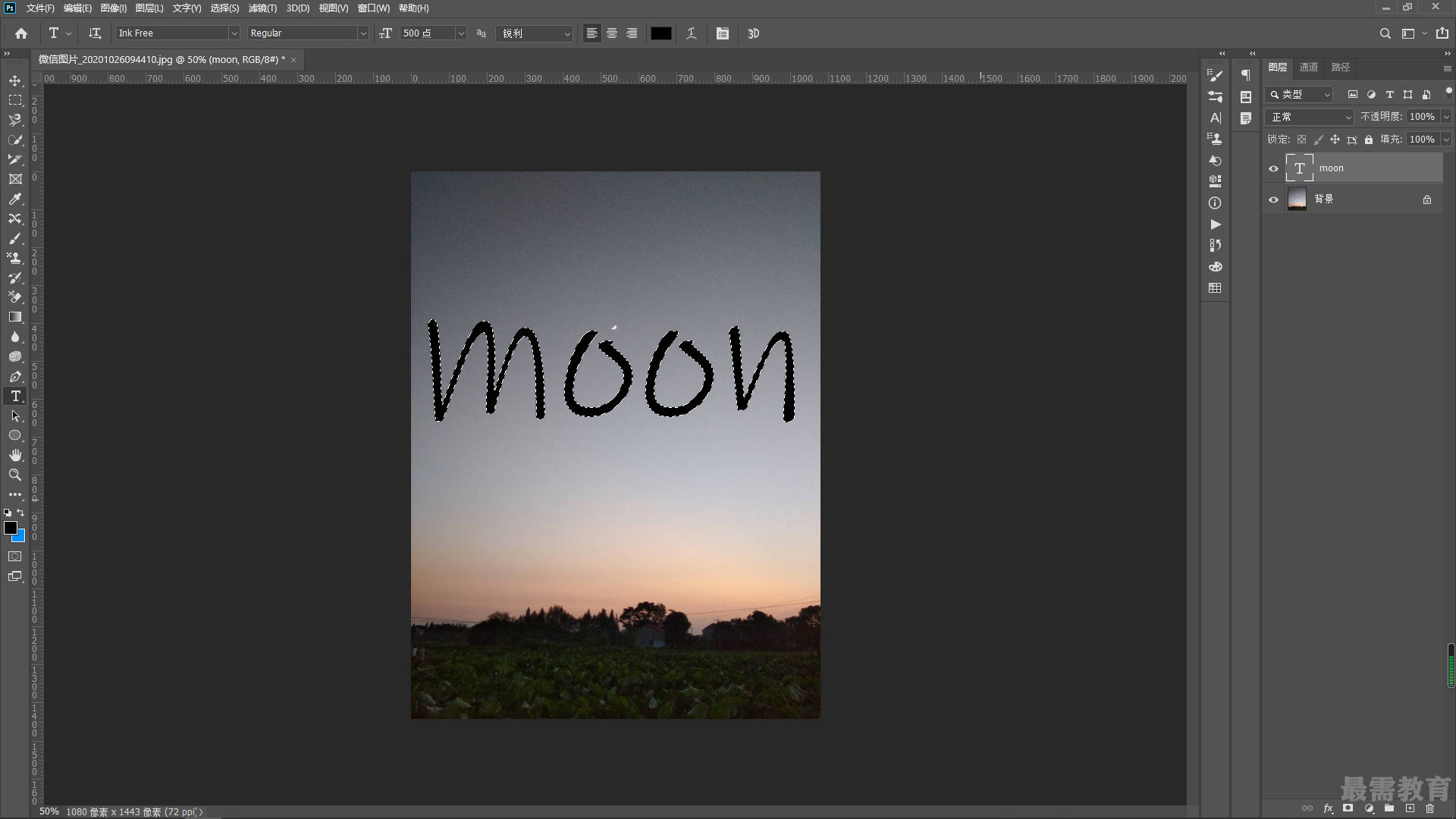
3、单击文字图层左侧的眼睛图标,将该图层隐藏。单击+按钮,新建一个图层。执行“编辑>描边”命令, 对选区进行描边,按Ctrl+D快捷键取消选择。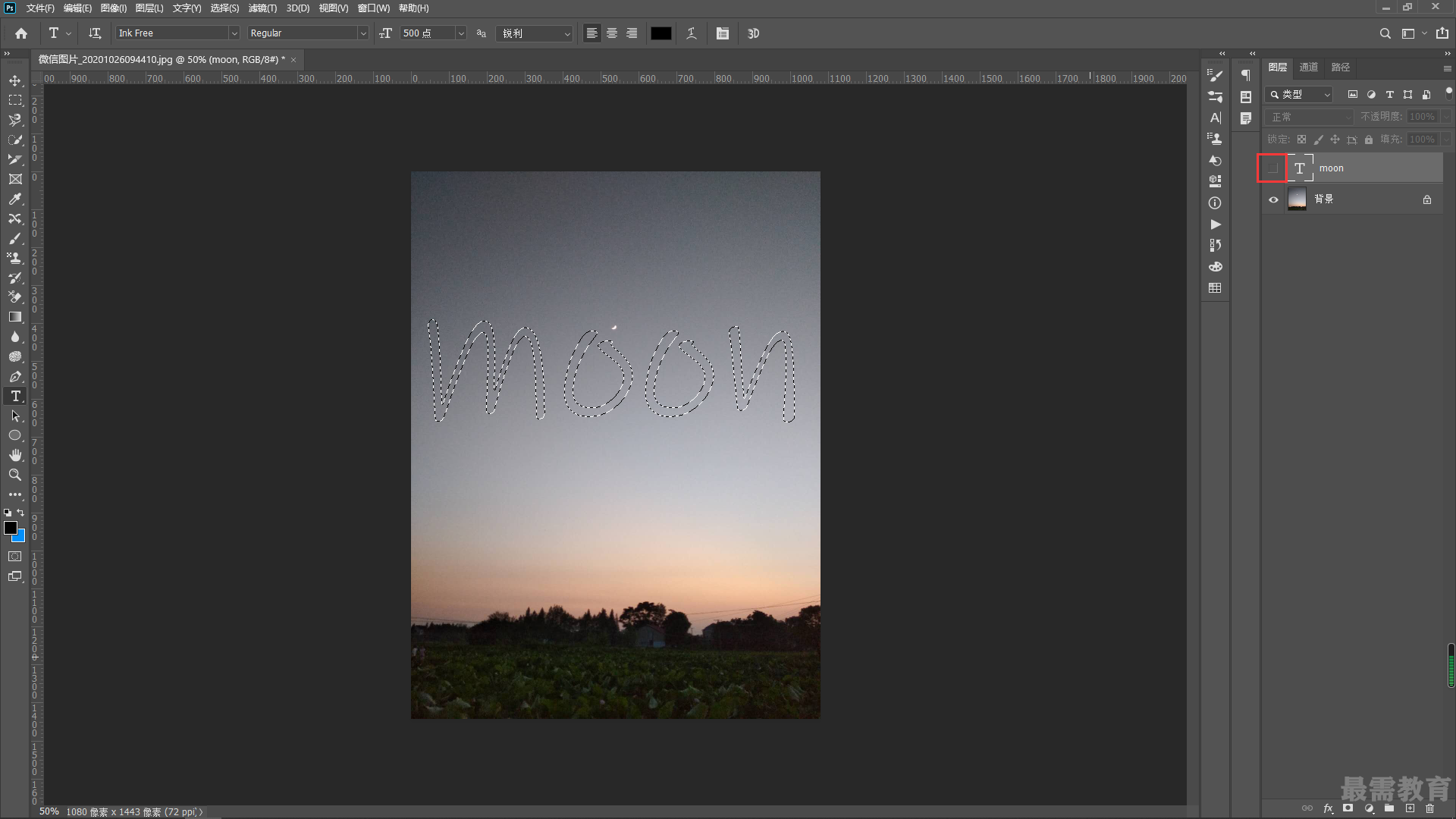
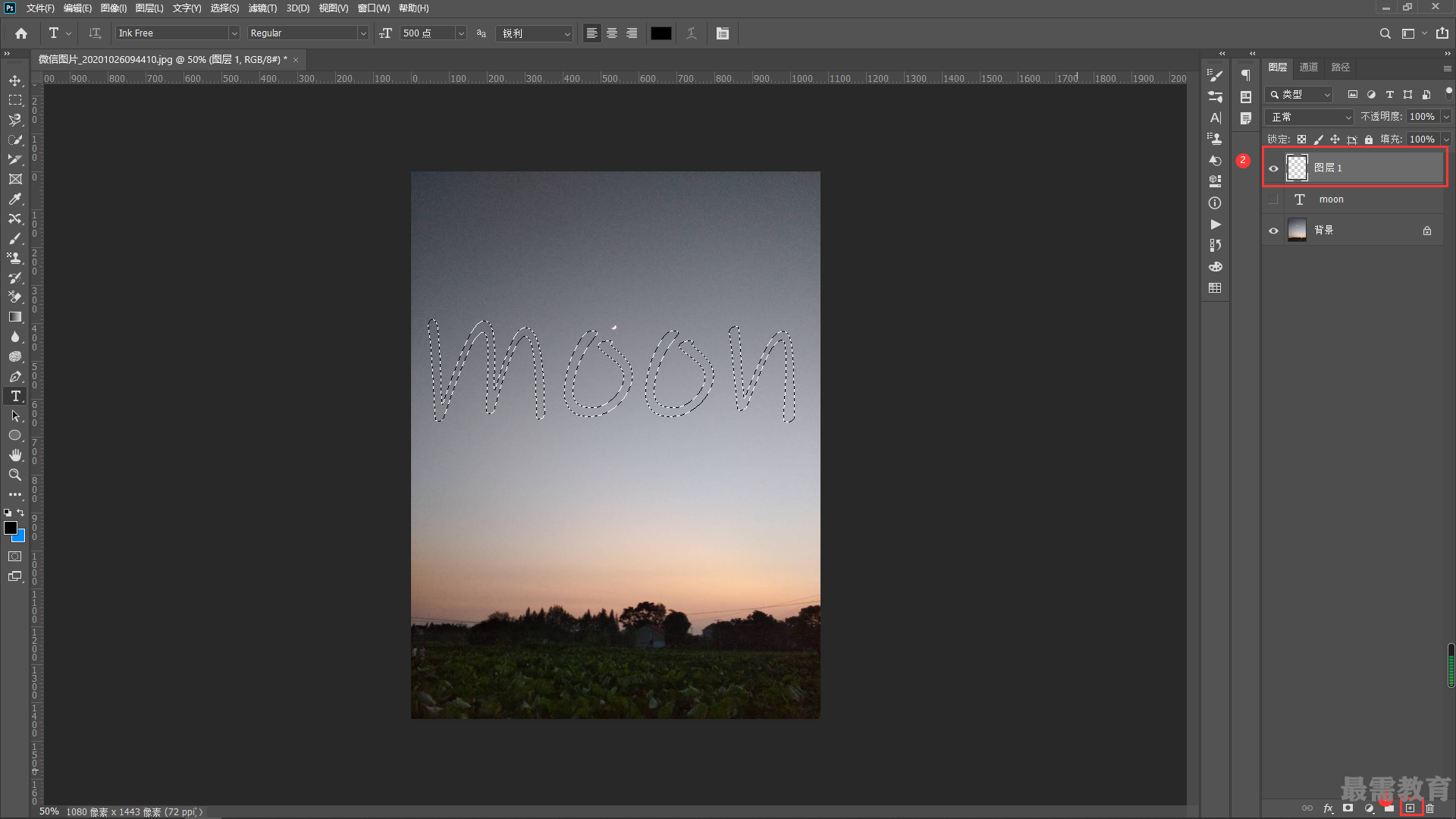
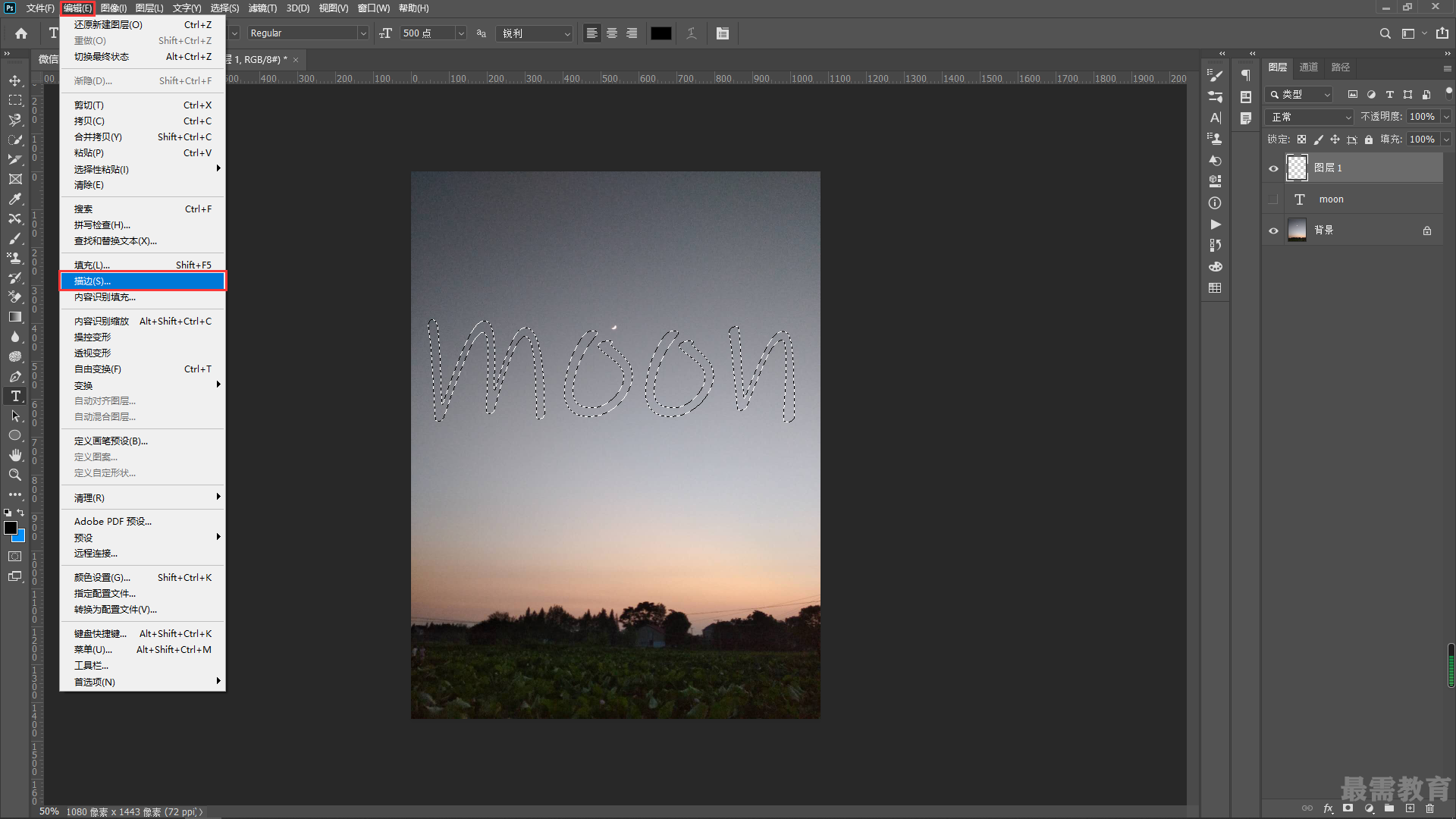
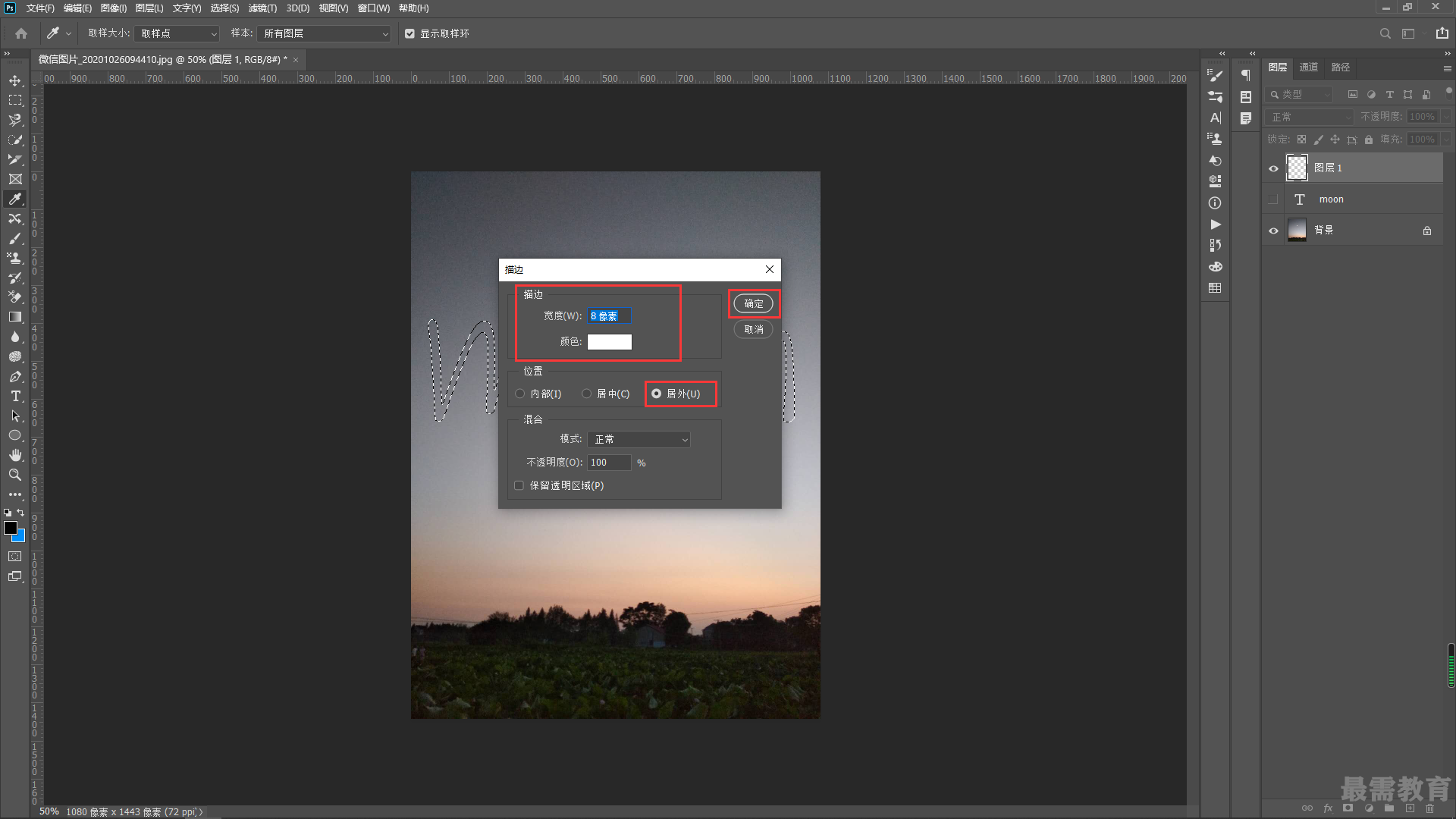
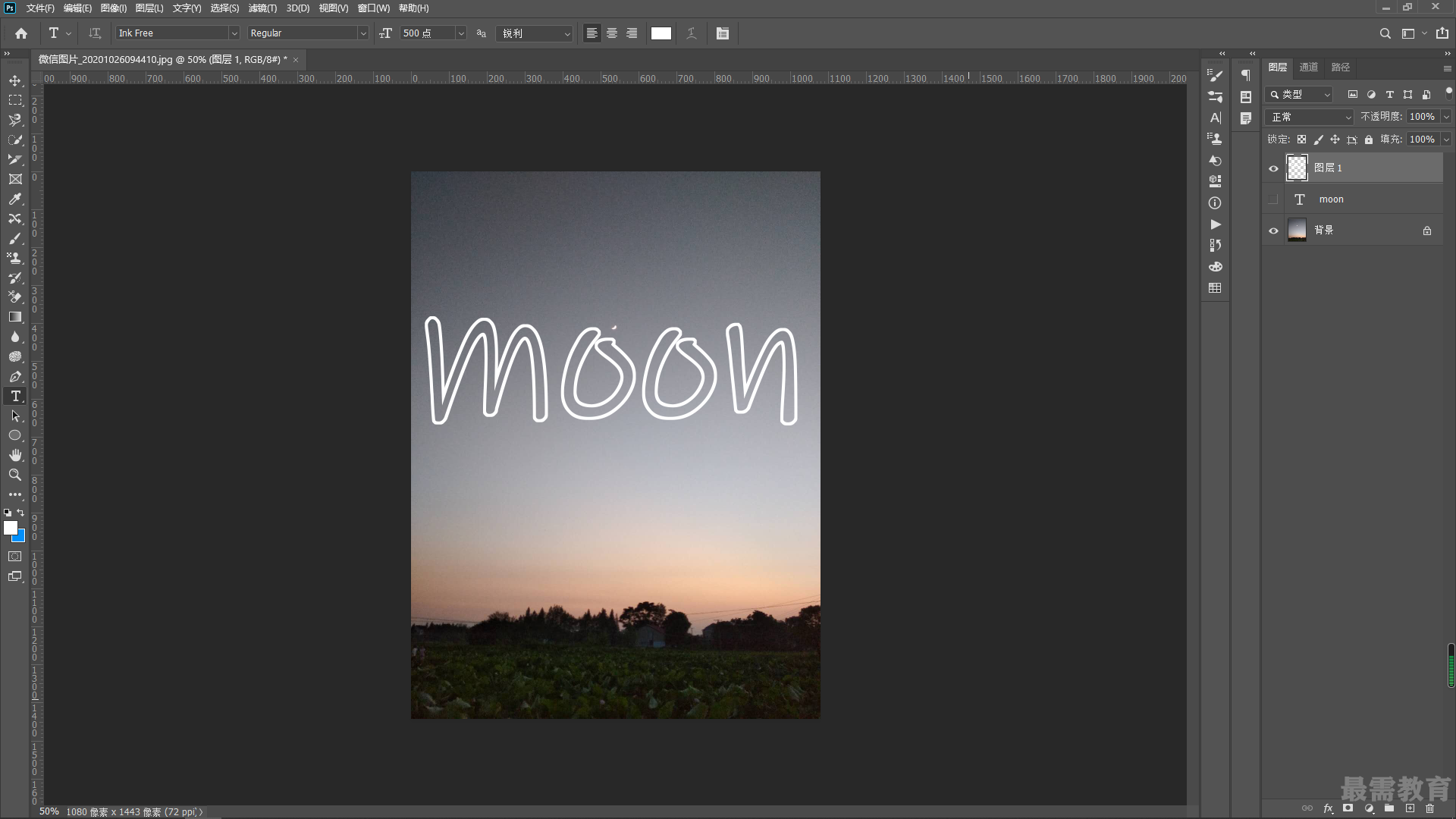
4、双击当前图层,打开“图层样式”对话框,添加“内发光”、“外发光”和“投影”效果。
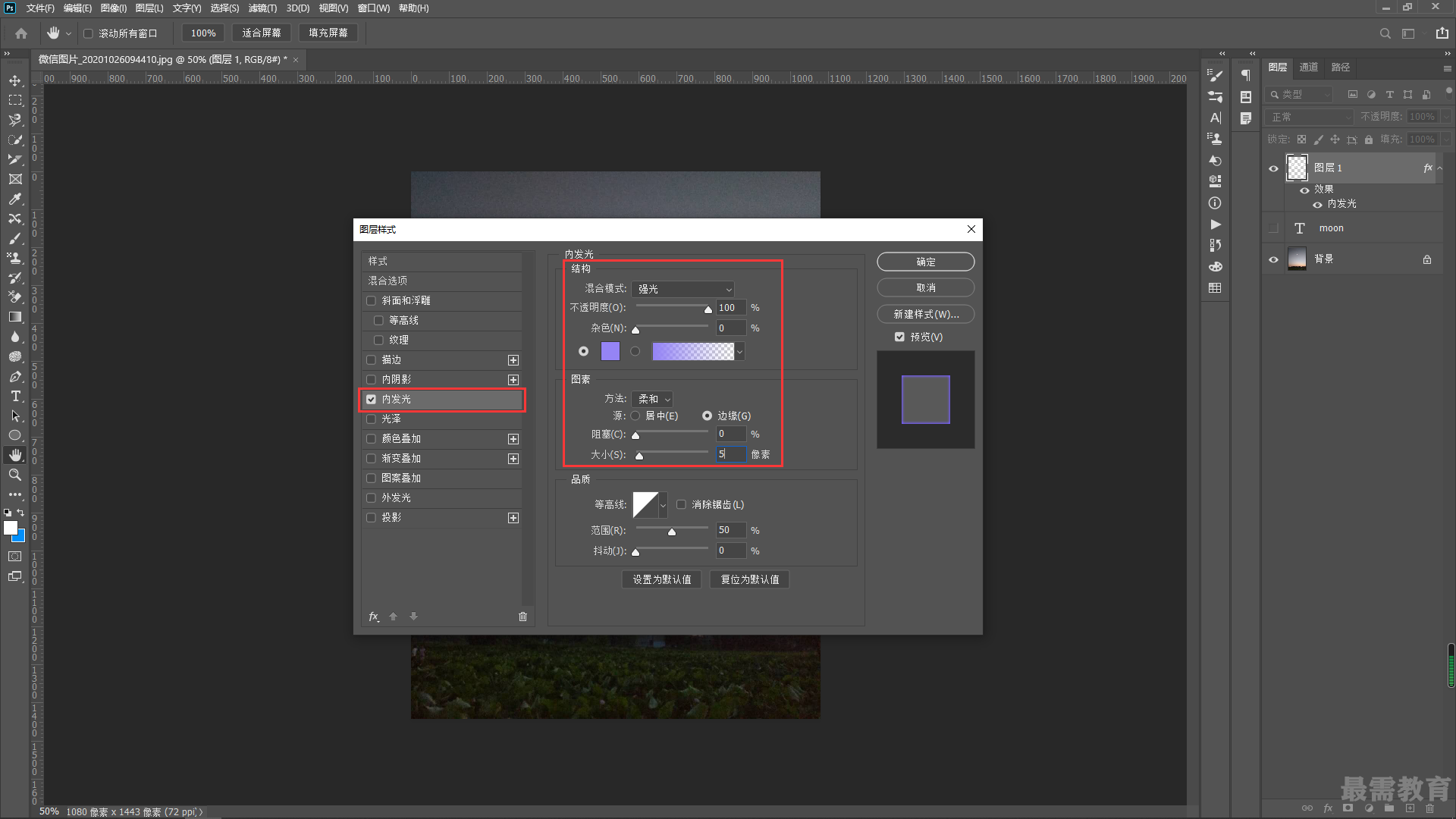
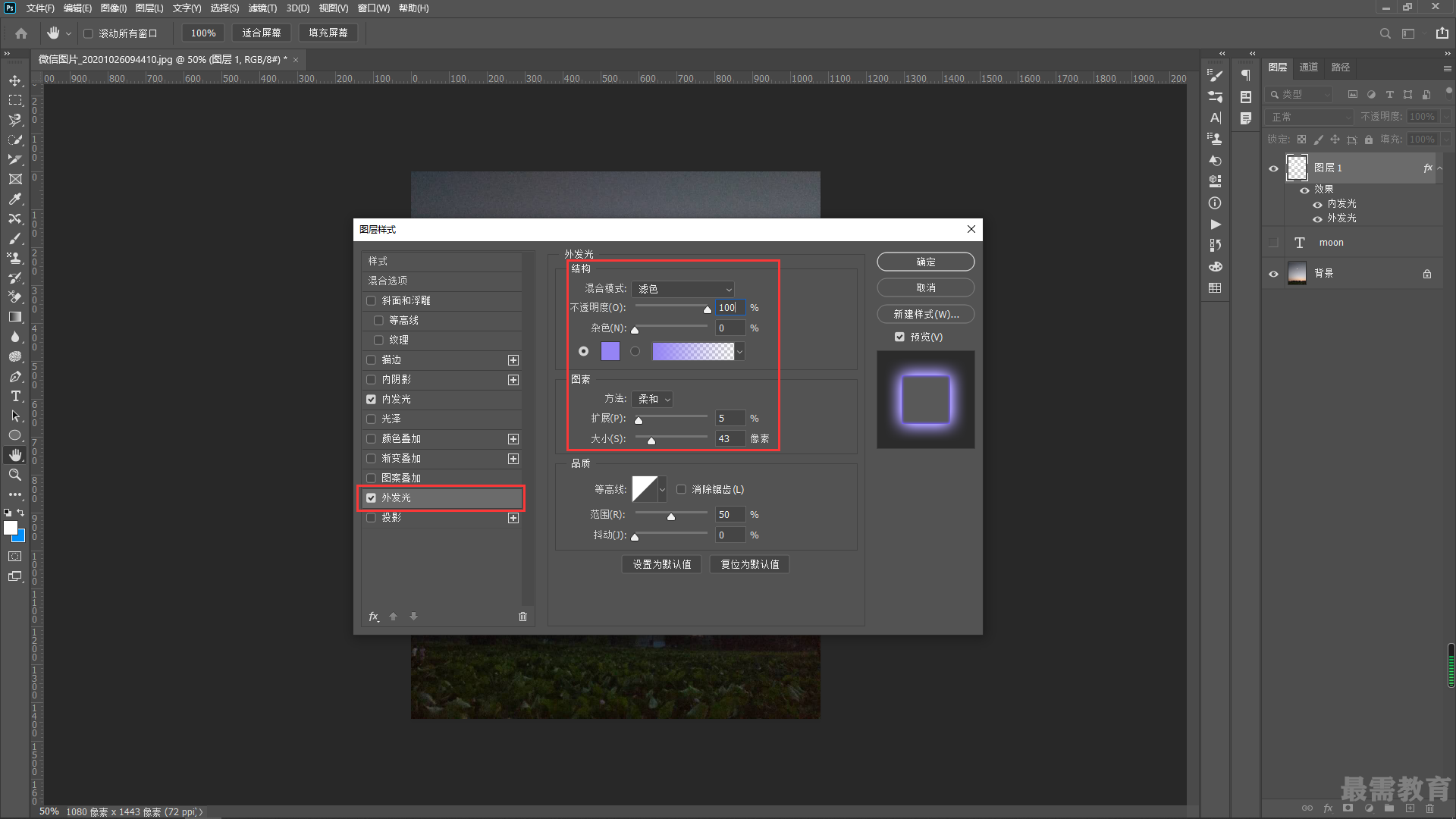
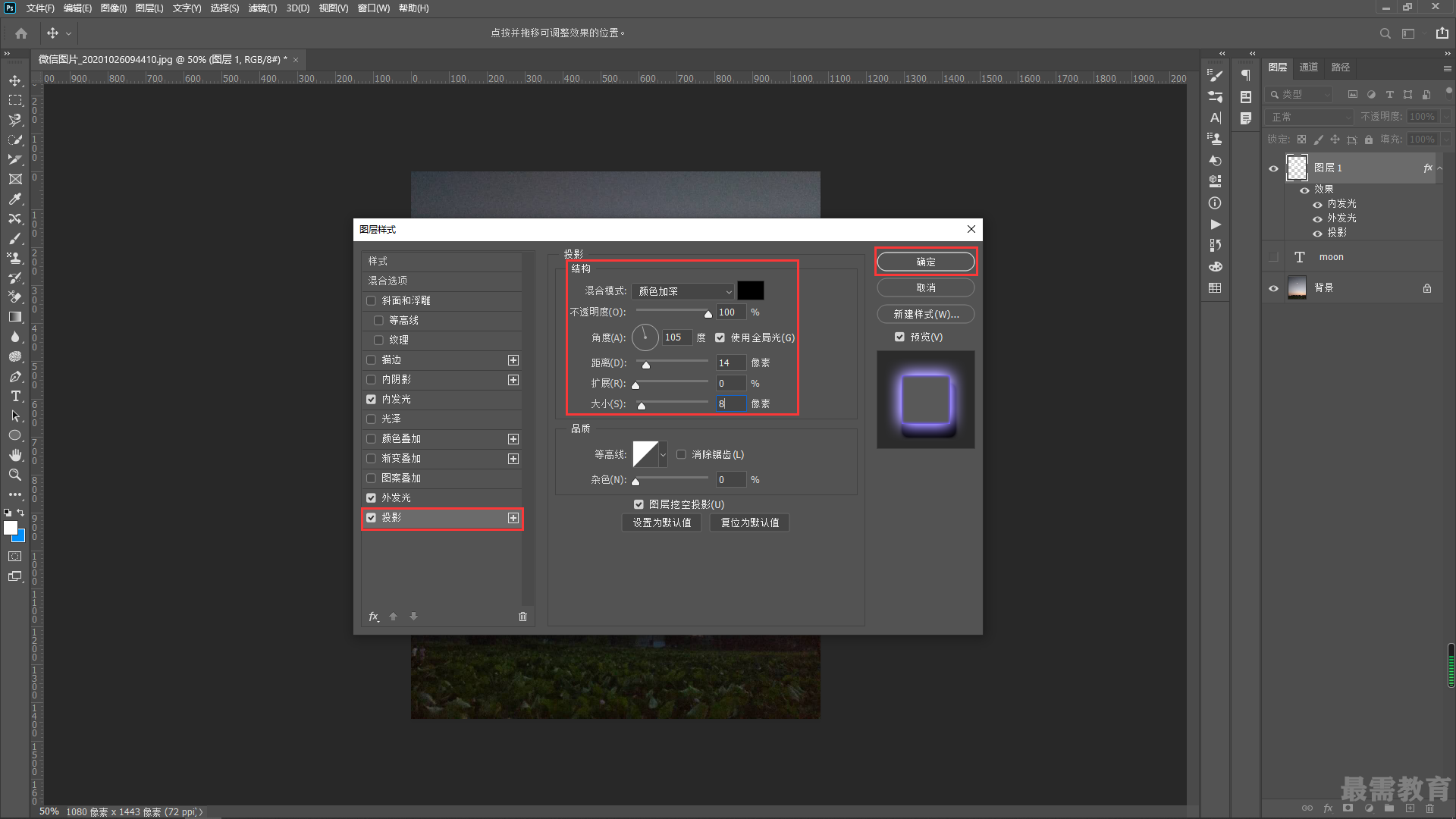
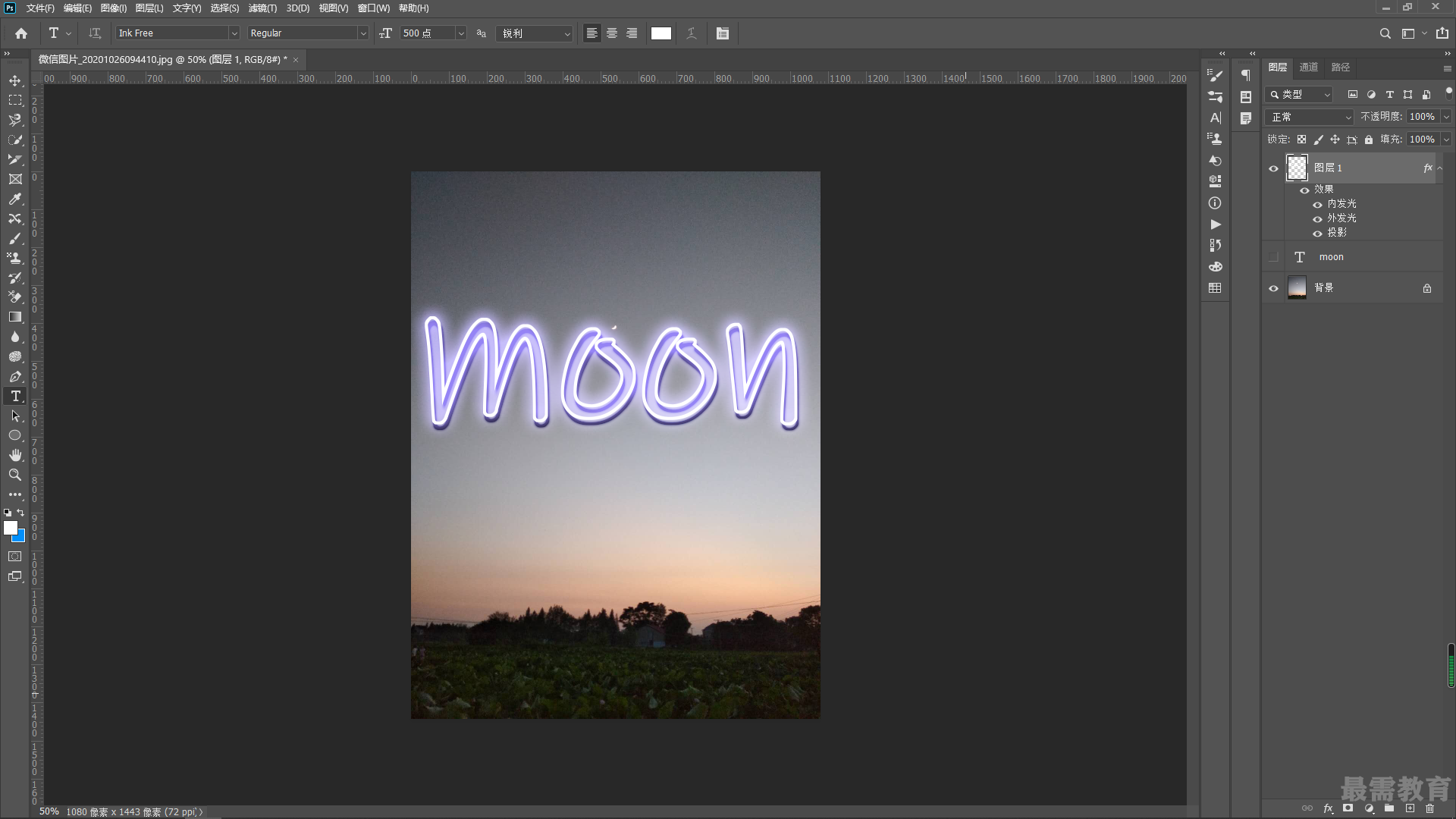
继续查找其他问题的答案?
相关视频回答
-
2020-10-2114次播放
-
2020-10-212次播放
回复(0)
 平面设计师—荣凡
平面设计师—荣凡
 湘公网安备:43011102000856号
湘公网安备:43011102000856号 

点击加载更多评论>>